本文实例为大家分享了Android实现控件拖动效果的具体代码,供大家参考,具体内容如下
1.今天突然想到做个实现个控件拖动效果,就来试试,一查原来还是很简单的
2.原理就是实现OnTouchLinstener,然后触摸屏幕时改变控件的位置,当然了会有人问OnTouch与OnClick有什么区别,百度搜一下就知道了,懒得说。
3.废话不多说直接看图

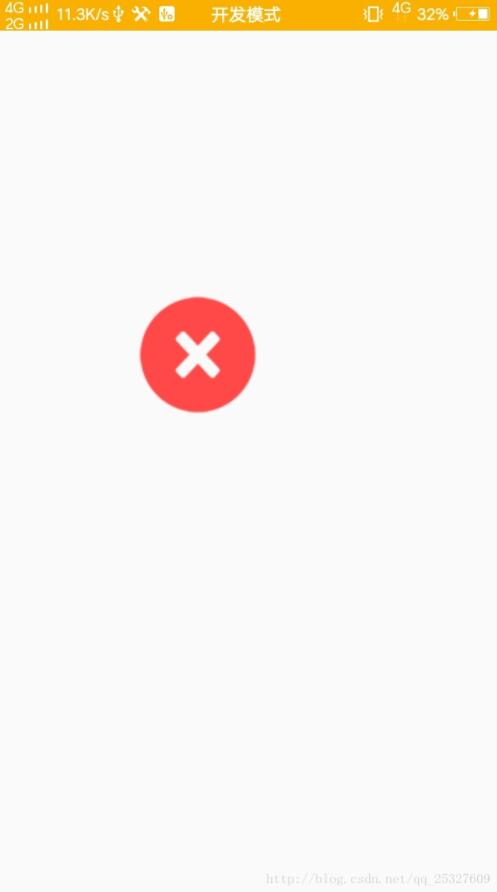

4.当然了,笔者在点击和拖动的时候更改了ImageView的图片,离开屏幕时恢复,很简单,但很实用的一点,直接上代码吧
package com.xugongming38.dragview;
import android.content.Context;
import android.content.SharedPreferences;
import android.support.v7.app.AppCompatActivity;
import android.os.Bundle;
import android.view.MotionEvent;
import android.view.View;
import android.widget.ImageView;
public class MainActivity extends AppCompatActivity implements View.OnTouchListener{
private ImageView iv_dv_view;
private int sx;
private int sy;
private SharedPreferences sp;
@Override
protected void onCreate(Bundle savedInstanceState) {
super.onCreate(savedInstanceState);
setContentView(R.layout.activity_main);
if (getSupportActionBar() != null){
getSupportActionBar().hide();
}
sp = this.getSharedPreferences("config", Context.MODE_PRIVATE);
iv_dv_view = (ImageView) this.findViewById(R.id.iv_dv_view);
sp = this.getSharedPreferences("config", Context.MODE_PRIVATE);
iv_dv_view.setOnTouchListener(this);
}
@Override
protected void onResume() {
super.onResume();
}
@Override
public boolean onTouch(View v, MotionEvent event) {
switch (v.getId()) {
// 如果手指放在imageView上拖动
case R.id.iv_dv_view:
// event.getRawX(); //获取手指第一次接触屏幕在x方向的坐标
switch (event.getAction()) {
case MotionEvent.ACTION_DOWN:// 获取手指第一次接触屏幕
sx = (int) event.getRawX();
sy = (int) event.getRawY();
iv_dv_view.setImageResource(R.drawable.t);
break;
case MotionEvent.ACTION_MOVE:// 手指在屏幕上移动对应的事件
int x = (int) event.getRawX();
int y = (int) event.getRawY();
// 获取手指移动的距离
int dx = x - sx;
int dy = y - sy;
// 得到imageView最开始的各顶点的坐标
int l = iv_dv_view.getLeft();
int r = iv_dv_view.getRight();
int t = iv_dv_view.getTop();
int b = iv_dv_view.getBottom();
// 更改imageView在窗体的位置
iv_dv_view.layout(l + dx, t + dy, r + dx, b + dy);
// 获取移动后的位置
sx = (int) event.getRawX();
sy = (int) event.getRawY();
break;
case MotionEvent.ACTION_UP:// 手指离开屏幕对应事件
// 记录最后图片在窗体的位置
int lasty = iv_dv_view.getTop();
int lastx = iv_dv_view.getLeft();
iv_dv_view.setImageResource(R.drawable.next);
SharedPreferences.Editor editor = sp.edit();
editor.putInt("lasty", lasty);
editor.putInt("lastx", lastx);
editor.commit();
break;
}
break;
}
return true;// 不会中断触摸事件的返回
}
}
5.最后留一点笔记,关于ImageView的设置图像问题
void android.widget.ImageView.setImageResource(int resId)
与xml中的src的属性才是相匹配的
void android.view.View.setBackgroundResource(int resid)与xml中的background的属性才是相匹配的,
//从名字就看出来了。
以上就是本文的全部内容,希望对大家的学习有所帮助,也希望大家多多支持悠悠之家。
发表评论 取消回复